Ако компютърът ви често инсталиране и деинсталиране на приложения, както го прави в мен, с много висока степен на вероятност на почти всички изтрити програми, останали в системата вашите работни файлове (настройки и други данни, необходими на приложението). Просто така се случи, че много от разработчиците Когато премахнете програми не презират да напусне в "отпадъчни продукти" на своите творения. Но как да се премахнат оставащите "опашки"? Решението на този проблем е подкана Rich Robinson, популярна американска IT блогър. Аз го изпитват на моята система, и убеден в невероятна ефективност. Това е време, за да го споделя с вас.
Къде се намират останките от изтритите програми и как да ги премахнете
Според изискванията на Microsoft, програми, работни файлове трябва да се съхраняват в папката% AppData% и% localappdata% профила на потребителя Windows. Съответно, търсенето на останките трябва да бъде там.
Това ще ви спести значително количество време. Плюс това, можете да си спестите от случайни грешки, защото системата ще създаде профил на себе си по правилния начин. Разбира се, както и премахване правилно стария профил. Вашата задача - да се прехвърлят изцяло лични файлове от един профил в друг.
След няколко дни в новия профил ще остави настройките си, само тези програми, които вече сте инсталирали и че използвате.
Премахване остатъци
Създаване на нов акаунт
За да започнете да почистват остатъците трябва да създадете нов профил в, която няма да съдържа никакви настройки. За да направите това, отворете "Control Panel" и изберете това изберете "User Accounts".
В прозореца, който се появява, щракнете върху връзката "Управление на друга сметка."
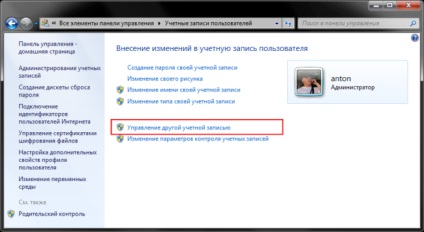
Отваря се прозорец със списък на наличните сметки. Необходимо е да кликнете върху линка "Създаване на профил".
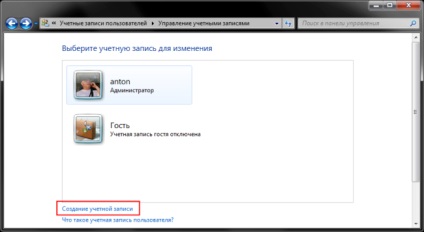
Укажете име за новия акаунт, изберете вида (потребител или администратор) и кликнете върху бутона "Спестовна сметка".
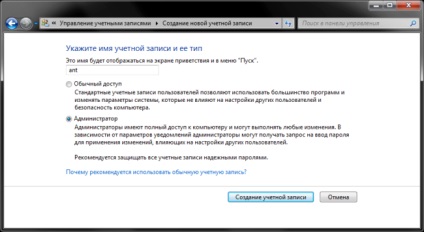
След това, списък с профили попълва по един. Можете да преминете към следващата стъпка - прехвърляне на данни.
Трансфер на данни към новия профил
Преди началото на предаването на лични данни е необходимо да се премине към нова сметка. Когато превключите на операционната система ще генерира нов профил от нулата и да поставим всички основни елементи в него.
За да се премине към нов профил, кликнете върху "Старт" - на стрелката в дясно от "Shut Down" - "Изход". екранът за избор на потребителя, трябва да кликнете на нова сметка.
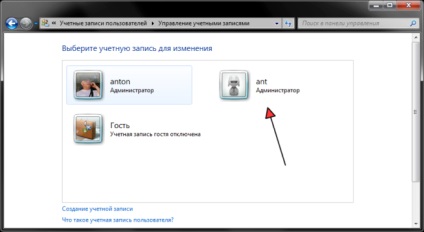
За да започнете прехвърляне на данни между сметки, трябва да отвори две Explorer прозорци и ги поставете един до друг. В левия прозорец отворите папката със стария профил и на правилното място с новия профил. Старите и новите секции са разположени на диск система в "Потребители" папка. Трудно е да се пропусне.
Ако съхранявате лични данни на други места извън потребителския профил, а след това предава, не е нужно.
Премахване на старата сметка
За да се премахне старата сметка, е необходимо отново да се уверите, че всички данни са прехвърлени на новия профил. След това, направете следното:
- Отворете "Control Panel" - "Потребителски акаунти"
- Управление на друга сметка
- Изберете първоначалния профил
- Премахване на сметка
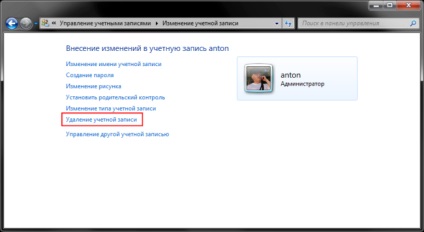
В потвърждение трябва да кликнете върху бутона "Изтриване на файлове"
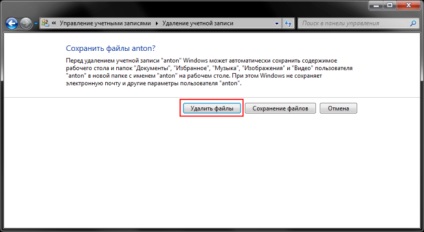
В този процес на отстраняване на остатъци е завършена. Сега трябва да се създаде нов профил за себе си и да работят както обикновено, но с чиста сметка.
Какво трябва да се обърне внимание на
Използвайки този метод, за премахване на остатъци от отдалечени програми трябва да се обърне внимание на редица функции, които могат да бъдат изключително важни.
- Някои програми (например, Dropbox) са инсталирани в папката% AppData% като цяло, тъй като те ще трябва да преинсталирате от нулата.
- Конфигуриране на някои програми може да се нулират или запазите данните в стария си профил. Затова е препоръчително да проверите настройките и промените пътя до точка на пътя към новия профил.
- След прехода към новия профил може да се наложи допълнително конфигуриране оформление превключване (ако не използвате стандартната версия).
В противен случай, всичко работи нормално и са необходими допълнителни движения.
заключение
След като всички манипулации с компютъра I е в състояние да освобождава повече от 20 GB дисково пространство. което съм много доволен.
Възможно е също да се отбележи, че все още има всички потребители папка, която съхранява настройките на приложението за всички потребители (споделена папка). За да се справят с данните в нея, трябваше да седне и да премине през всички папки ръчно чрез премахване на излишното. Спасен от факта, че в моя случай имаше доста малко.
По същия начин, остатъци могат да бъдат отстранени в други версии на Windows (XP-10).
Сложно. Още по-лесно, дори и да го прави на самия компютър.
Инсталирах Reg Organizer и Advanced SystemCare Ultimate 10 Pro.
Всяко заявление е инсталирана, използвайки Reg Organizer ( «Install с рег Организатор появява в контекстното меню). Сега инсталирана програма "под капака".
Премахнете ненужните - отново в контекстното меню - "Изтриване чрез Reg Organizer». Премахнато всички заедно със следи. Дори и (рядко) е останало нещо, то автоматично се включва Advanced SystemCare Ultimate и да получите останалата krohi.Posledny дори с Antivirus на изцяло нов двигател, така че другите не се нуждаят от антивирусен софтуер.
Аз го направих. Не ме разбирайте погрешно, след като аз предложих двойката намерен
(Според вашите съвети) 2 (два) от следните дупките. Поничка. Всички нови INFA ги унищожат себе си се припокриват.
Ние трябва да се опитаме. Благодаря за върха!
Свързани статии
